大多数企业已经知道不再使用视频已不再是一种选择。您是否知道87%的在线营销人员将视频作为其数字营销策略的一部分?如果您的公司不使用视频,那么您会错过很多关于业务信息的信息。
对视频的高需求导致许多公司提供了使创建视频更加容易的程序。 VideoMakerFX 是Windows和Mac的基于模板的视频构建器,是这样一种软件程序的示例。
它易于使用,可帮助营销人员和企业所有者制作动画视频,以引人入胜的视觉吸引力来宣传其信息。使用VideoMakerFX,您可以创建动画视频,例如:
尽管它不是免费程序,但仅仅是一次性费用$ 27,包括完整的开发者权利。以下是有关如何使用VideoMakerFX创建视频的教程。
入门
购买并下载VideoMakerFX后,请从Windows“开始”菜单启动该视频。如果您使用的是Mac,请从“应用程序”文件夹中启动它。
启动后,使用与登录该成员区域相同的用户名和密码登录该软件。请记住,如果您更改会员的区域登录凭据,则需要使用相同的新登录名来访问软件。您还需要建立Internet连接。
<!-In_content_1全部:[300x250] / dfp:[640x360]->
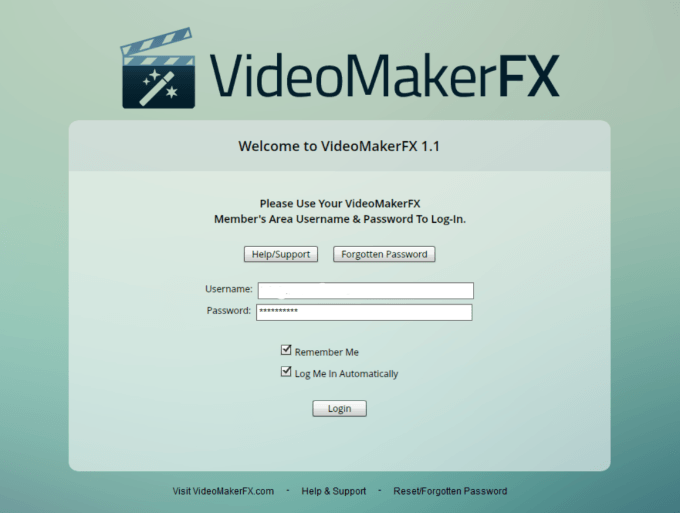
登录后,您将看到一个直观的仪表板。请看到指向创建项目的大箭头,以及可以非常清楚地告诉您入门的说明。它说创建新项目或打开项目以开始使用。
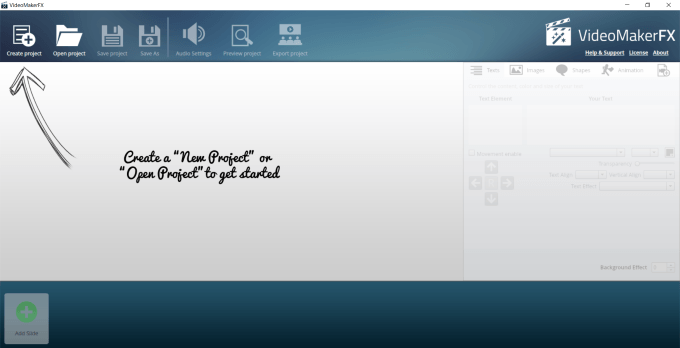
创建新视频
单击+号开始新项目。然后将提示您为视频命名。我们称其为Learn VideoMakerFX。
然后单击创建项目。
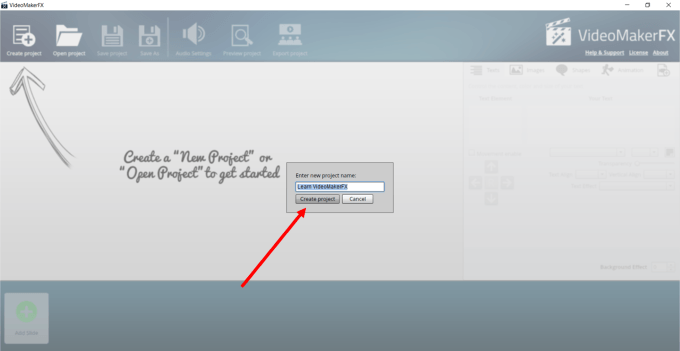
创建项目后,屏幕上会显示您没有添加任何幻灯片。只需点击添加幻灯片即可开始使用。
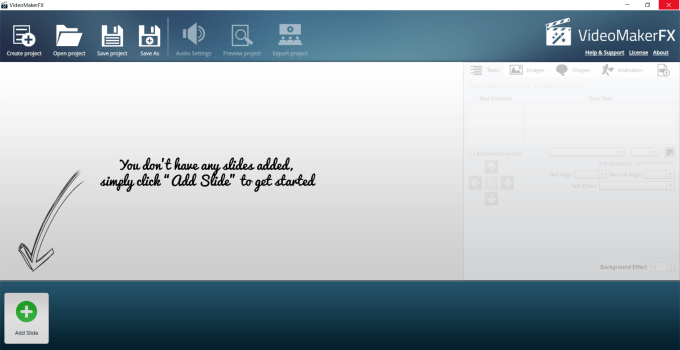
将幻灯片添加到视频中
点击添加幻灯片后,您将看到下面的屏幕截图。
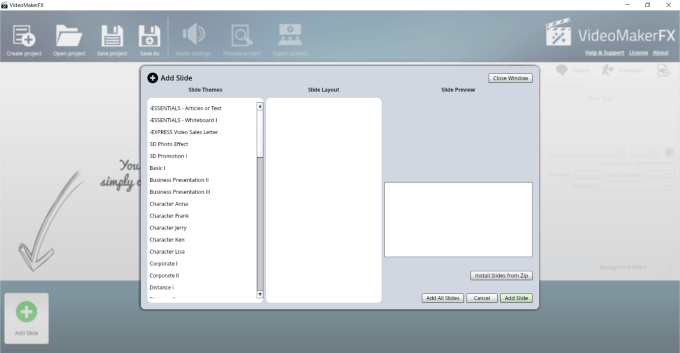
在弹出窗口中,请参阅左侧的幻灯片主题选项供您选择。在每个主题内,都有更多可能的布局。
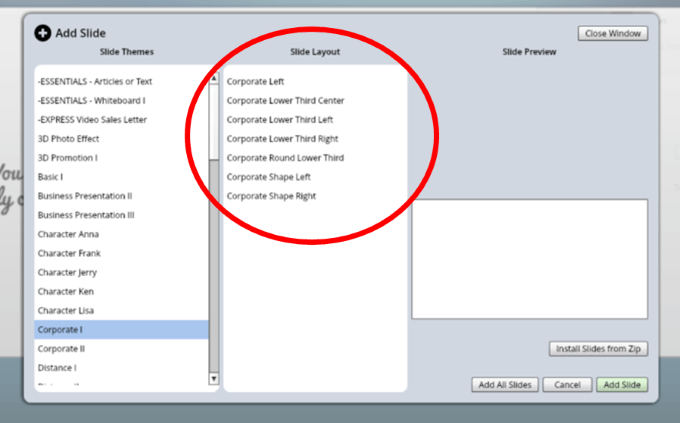
如果单击每个布局,则可以查看幻灯片的预览并决定是否使用它。如果愿意,可以只添加一张幻灯片,也可以全部添加主题的幻灯片。
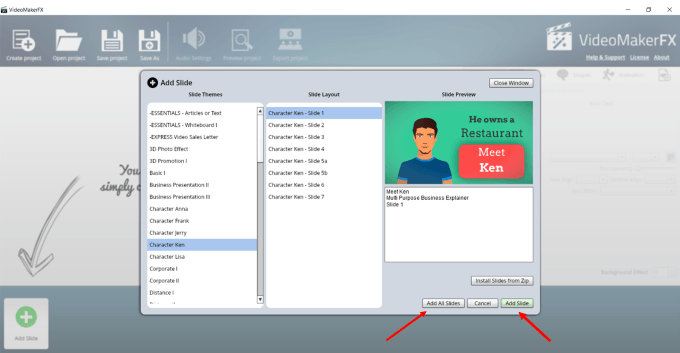
主要产品附带许多模板。但是,您也可以购买其他包装。他们甚至有一个会员站点,您每个月都可以获取新的幻灯片。
但是基本程序可以做很多事情。因此,本文将重点介绍主要软件。如果您选择使用一个模板中的所有布局,则这是创建第一个视频的最简单方法。
在主题中选择所有布局时,它们将显示在故事板上。
p>
编辑幻灯片
让我们开始第一张幻灯片。查看右侧的编辑部分。单击此幻灯片的6个文本区域,然后查看每个空间中的哪个单词以匹配哪个文本区域。
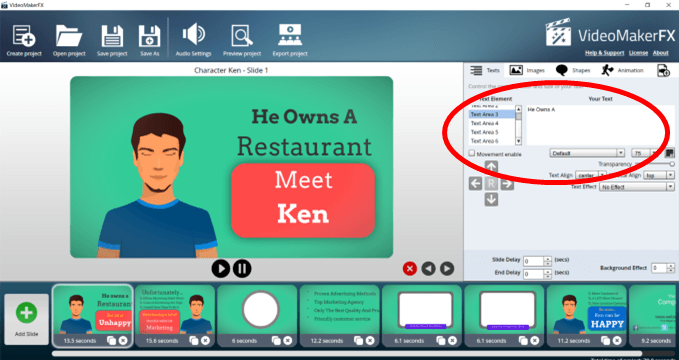
您会注意到许多可以更改文本的区域。请参见已启用移动下的箭头。如果要上下左右移动文本区域,请选择文本区域,勾选已启用移动框,然后使用箭头重新定位文本。
如果要添加不适合提供的空格的文本,可以减小字体大小。
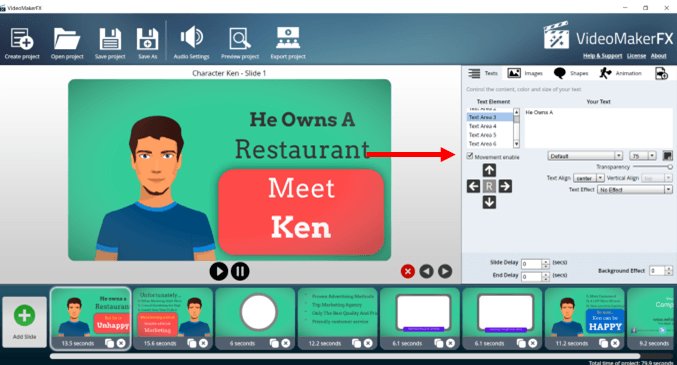
您还可以更改字体类型,大小,颜色,文本对齐方式,透明度,滑动延迟,背景效果,和文字效果。尝试不同的选项,以查看最喜欢的内容。
要更改文本,请将光标放在显示您的文本的区域,删除其中的内容并添加您的
如果要以其他顺序使用幻灯片,请单击要移动的一侧。然后单击情节提要上方的向左或向右箭头。
要删除幻灯片,请选择它并单击情节提要上方的红色x。也可以通过单击任何单个幻灯片上x旁边的克隆图标(两个小框)来复制幻灯片。

更改图像
某些幻灯片仅具有背景图片。请参见下面的屏幕截图。
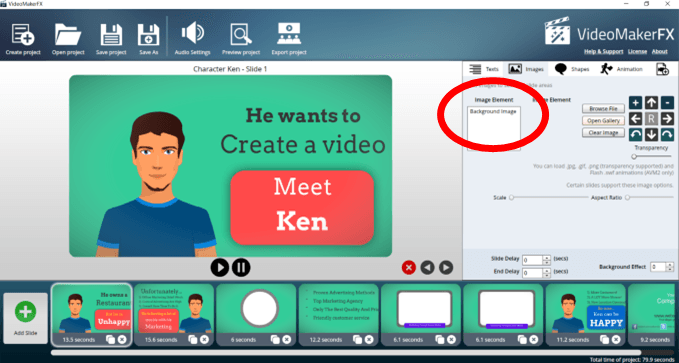
您可以通过以下方式替换背景图片:
请参见下面的屏幕快照,以了解图库中提供的可用选项。
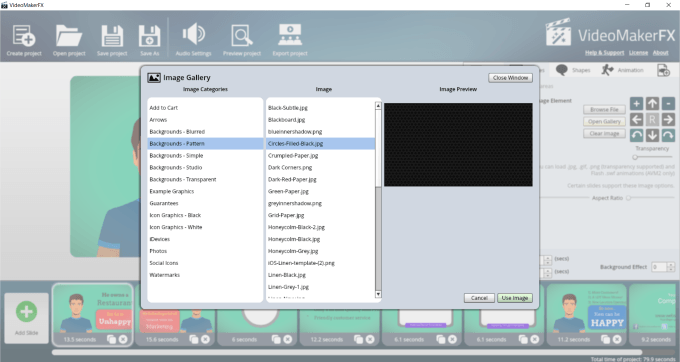
某些幻灯片除包含其他区域外,还可以在其中添加图像
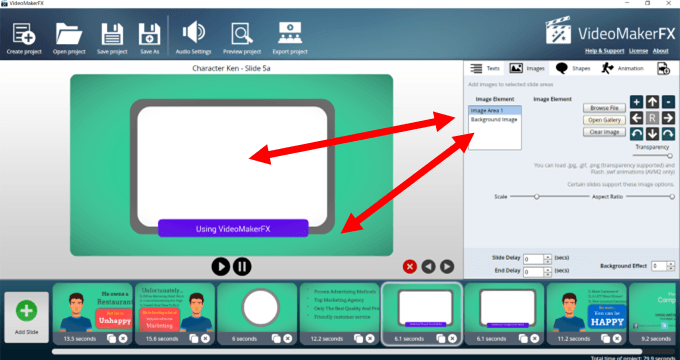
在在下面的屏幕截图中,您可以看到我在计算机上上传图片的位置,以填充白色矩形空间。它并没有占据整个区域,所以我单击+图标来增加大小并填充空间。
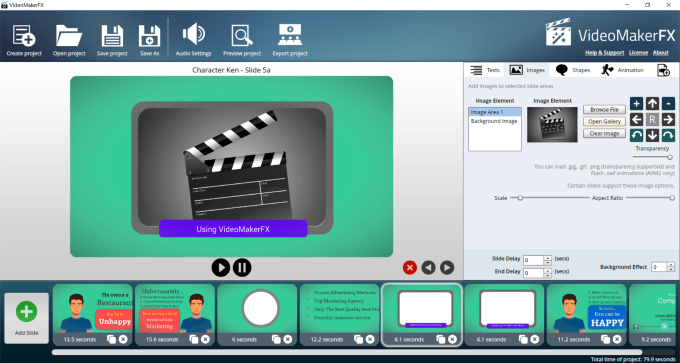
修改形状
您也可以打开或关闭形状,更改颜色,然后在幻灯片上移动它们。勾选启用,以查看哪些可以更改。
如果要更改幻灯片的背景颜色,请在形状BG旁边的颜色框内单击,并选中已启用,然后选择您要使用的颜色。
在下面的屏幕快照中,图像的背景现在变为蓝色。
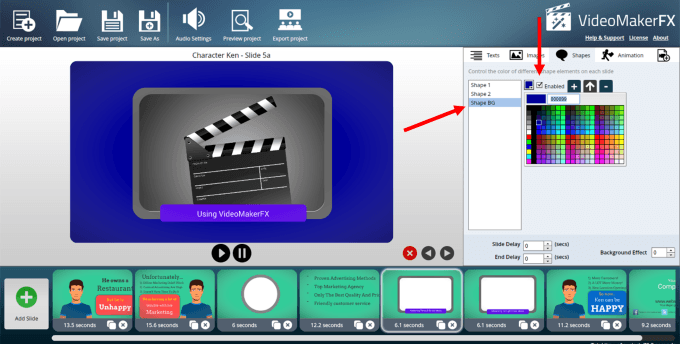
动画
有两组动画,但并非所有幻灯片都提供都。例如,下面带有字符的幻灯片仅提供Animation 1(动画1)的选项。
请注意,您可以选择9个选项之一,并使用箭头(在下面圈出) )。您还可以选择不使用任何动画。
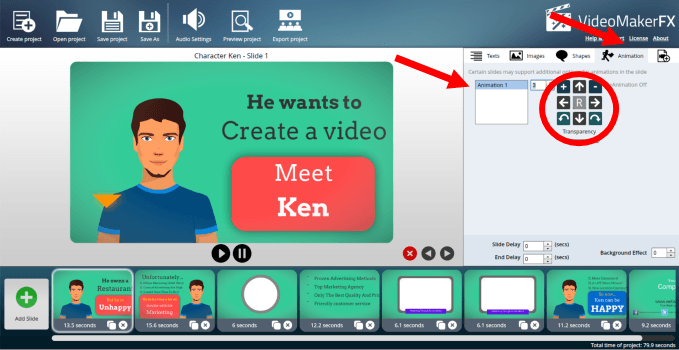
对于带有两组动画的幻灯片,其过程与上述过程相同。
将幻灯片更改为所需的外观后,可以单击幻灯片下的播放按钮进行预览。
更改幻灯片时间长度
每个幻灯片都分配了标准时间。您还可以延迟幻灯片或结束延迟,这将增加边开始之前的时间或使其更长(请参见下面的圆圈区域)。
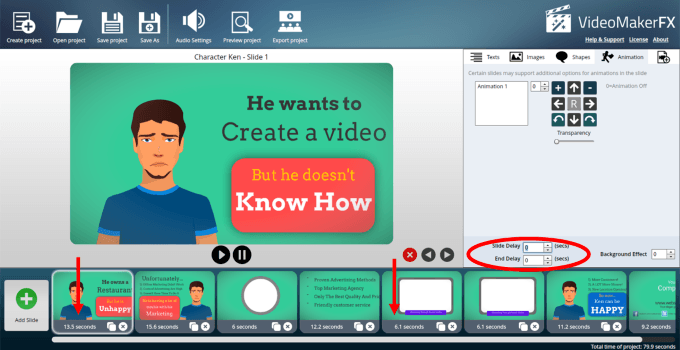
添加音频
在顶部栏导航中,单击音频设置。 VideoMakerFX提供了无版权的音频文件供您包含在视频中。
要收听曲目,请选择它并单击Play(播放)。您可以设置音频文件的音量,然后选择淡入或淡出它。找到喜欢的音乐后,将其选中,然后点击应用。
如果您有自己的文件(必须为.mp3),也可以上传它。您可以将配音文件添加到任何音乐中,也可以通过上传.mp3单独使用。
请注意,音乐文件和画外音文件有单独的设置选项和相同的控件。
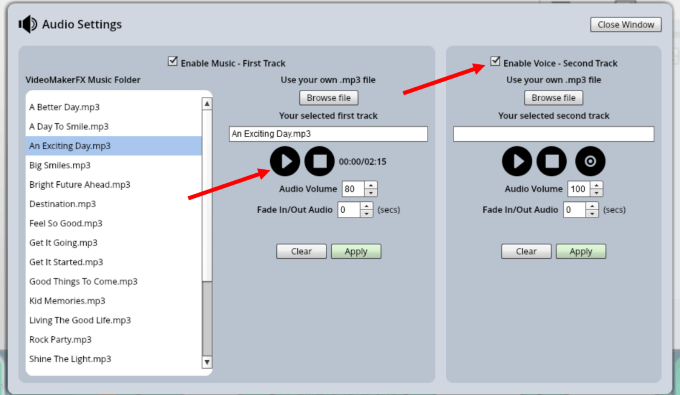
预览您的视频
在呈现项目之前,您可以预览它以查看是否喜欢所做的所有更改。在顶部导航中查找并单击预览项目按钮。
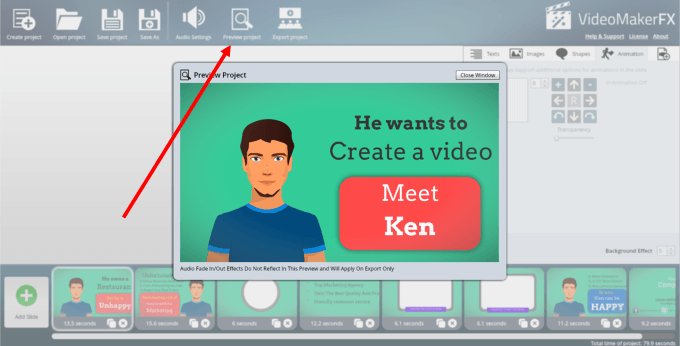
导出视频
现在是渲染或导出视频的时候了。从顶部栏导航中选择导出项目。浏览以选择导出的视频文件的目录和文件名。
您也可以选择1280 x 720(HD)作为最高分辨率。请注意质量选项。默认设置为平均。如果您选择Perfect(完美)选项,则会获得最佳质量,但是上传时间会更长。
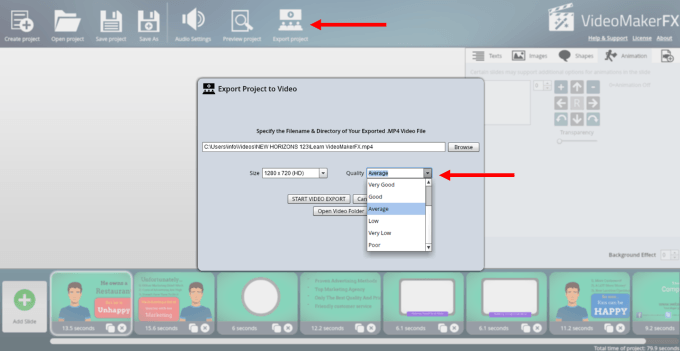
上面的说明向您展示了如何使用VideoMakerFX中的众多模板之一创建简单的视频。
您使用该产品的次数越多,它就会变得越容易。借助经验,您将学习如何混合和匹配来自不同幻灯片主题的幻灯片版面,以创建与模板完全不一样的独特视频。
您还将看到改变颜色的简便性。 ,背景,图像等,以便您可以将视频品牌化到公司和消息中。